Програми для діагностики жорсткого диска: огляд кращих
Процеси діагностики жорстких дисків (HDD) абознімних вінчестерів є чи не найбільш важливими для забезпечення працездатності всієї комп'ютерної системи і належного зберігання інформації без втрати даних в непередбачених ситуаціях. Моніторинг роботи HDD потрібно проводити регулярно. Розглянемо, які програми для діагностики жорсткого диска сьогодні існують і на що вони здатні.
У чому полягає діагностика жорстких дисків
Для початку зупинимося на деяких найбільшважливих аспектах. Контроль і діагностика жорсткого диска включають в себе кілька основних процесів. Найбільш значущими тут є такі: попередній збір інформації про стан вінчестера (моніторинг), перевірка жорстка диска (сканування), виправлення помилок і відновлення даних (якщо програмним способом виправити помилки не вдається).

В принципі, і самі програми-утиліти длядіагностики жорсткого диска потрібно розділяти за своїми прямими функціями (інформатори, сканери, «доктора» і відновники). Детальніше про них буде сказано трохи пізніше, хоча сьогодні зустрічається багато програмних пакетів, які суміщають всі ці функції.
Найбільш поширені неполадки в роботі HDD
У розгляді питання, що собою представляютькращі програми для діагностики жорсткого диска, варто зупинитися на найбільш часто зустрічаються неполадки і помилки, які вони здатні виправляти.
Перш за все, найпоширенішими вважаютьсясистемні помилки, які можуть виникати при збоях в роботі самої ОС Windows, не закрито належним чином додатків, некоректному копіюванні або переміщенні в інші області HDD-файлів і папок, раптовому відключенні харчування і т. д. В принципі, більшість таких неполадок виявляють і усувають програми для діагностики жорсткого диска.

Інша справа, коли користувач стикається зситуацією фізичного пошкодження поверхні вінчестера. Тут проблема набагато складніше. Програмним способом перенести інформацію в іншу область і розділ іноді можна, але ось відновленню пошкоджені ділянки, на жаль, не підлягають. Якщо їх вже дуже багато, в гіршому випадку доведеться змінювати вінчестер. Звичайно, можна спробувати відновити частину інформації самому, але в особливо тяжких випадках, скажімо, після стрибка температури, коли вінчестер оплавився, така процедура без втручання фахівців буде просто неможлива.
Попередній перегляд інформації
Тепер зупинимося на спеціалізованихутиліти, що дозволяють зібрати і переглянути повну інформацію про стан, роботі та основні характеристики вінчестера. За відгуками експертів і користувачів, найбільш затребуваними є утиліти типу Everest, CPU-Z, CrystalDiscInfo і т. Д.

Будь-яка програма діагностики жорстких дисків такийспрямованості дозволяє переглянути повний звіт, причому в ньому буде зазначено набагато більше інформації, ніж в стандартних звітах ОС Windows, хоча і з застосуванням таких засобів дещо все ж побачити можна.
До речі сказати, невірно вважати, що додаткидля моніторингу виправляють якісь помилки або неполадки. Вони спочатку створені тільки для того, щоб переглядати всі параметри обладнання, а вже ніяк не впливати на їх налаштування. В цьому відношенні управляти деякими параметрами HDD може хіба що утиліта CrystalDiscInfo.

Втім, деякі параметри можна переглядатиі регулювати навіть при доступі в BIOS перед безпосереднім стартом системи. Але і там інформація далеко не повна, а зміна параметрів торкнеться, скажімо, вентилятора або чогось ще. Але ось деякі настройки контролерів вінчестерів іноді застосовувати доведеться.
Перевірка HDD засобами ОС Windows
Що стосується «операційних систем» сімейства Windows, тут є мінімальний набір для перевірки вінчестера на наявність помилок, а також для їх виправлення. Але це стосується тільки системних помилок.
У плані моніторингу інформацію можна переглянути,викликавши меню «Властивості» з контекстного меню при правом кліці на іконці «Мій комп'ютер». Більш повна інформація міститься в діалоговому вікні DirectX, яке викликається з командного рядка або меню «Виконати» введенням команди dxdiag. У будь-якому випадку інформація, що міститься в цих звітах, не йде ні в яке порівняння з тим, що пропонують безкоштовні утиліти.

В ОС Windows «рідна» програма для діагностикижорстких дисків викликається дуже просто. Для цього в стандартному «Провіднику» на літері диска або розділу проводиться правий клік, а з меню, що випадає знову ж вибирається рядок «Властивості». На вкладці «Загальні» (або «Сервіс») є спеціальна кнопка «Виконати перевірку».
У меню можна поставити галочкунавпроти рядка автоматичного виправлення помилок. Якщо цього не зробити, система просто видасть повідомлення про те, що помилки виявлені і їх треба виправити. У деяких випадках усунути проблеми навіть з автоматичним виправленням помилок не вийде, а при кожній наступній завантаженні «операційки» буде з'являтися нав'язливе повідомлення про те, що один з дисків вимагає перевірки. Погодьтеся, досить незручно, тим більше що навіть заданий тест поверхні вінчестера займає багато часу. Тут краще використовувати спеціальні програми для діагностики жорсткого диска з розширеними можливостями. До речі, і ефект від їх застосування позначиться відразу ж. Будь-який користувач зможе побачити результат навіть, так би мовити, недосвідченим поглядом.
Діагностика жорсткого диска: програми для тестування HDD на биті сектора
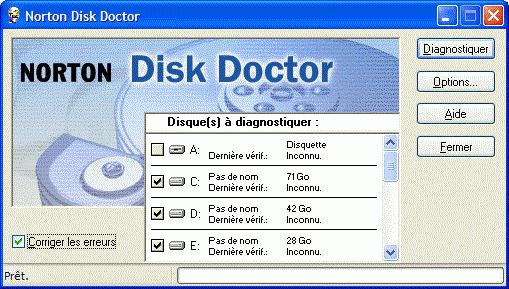
Природно, серед програмного забезпечення длямоніторингу роботи або основних параметрів вінчестерів будь-якого типу можна знайти дуже багато платних, умовно-безкоштовних або зовсім безкоштовних утиліт. Що найцікавіше, як показує практика, безкоштовні додатки часто не поступаються ліцензійного ПЗ і справляються з покладеними на них функціями досить ефективно.
Серед усього розмаїття окремо варто виділитиутиліти типу Norton Disc Doctor, HDD Scan, Hard Disc Sentinel, то ж додаток CrystalDiscInfo, а також CheckDisc або ще щось в цьому роді. Для вінчестерів виробника Western Digital відмінно підійде спеціальна утиліта під назвою Data Lifeguard Diagnostics, розроблена саме для вінчестерів WD.

Цікаво, що деякі утиліти поставляються навіть у вигляді портативних версій і займають місця всього лише кілька мегабайт.
Всі утиліти такого типу мають досить простийі зрозумілий будь-якому користувачеві інтерфейс, в якому потрібно всього-то вибрати потрібний диск і задати кілька параметрів сканування і виправлення помилок. В принципі, той же Disc Doctor «дідуся» Нортона дозволяє вказати диск або розділ, а також використовувати параметри перевірки вінчестера на биті сектора і автоматичного виправлення помилок. Окремо в розширених налаштуваннях можна задати Surface Test (перевірку поверхні HDD).
Перевірка HDD на предмет фізичних ушкоджень
На жаль, фізичне пошкодження поверхніHDD або знімного вінчестера є дуже частою проблемою. Пов'язано це може бути з попаданням пилу, перегрівом, замиканням в електричних схемах і т. Д.
Перевірити фізичний стан вінчестерадосить просто. Потрібно всього лише звернутися за допомогою до відповідних програм і додатків, які протягом декількох хвилин виявлять проблеми, якщо такі є.
Принципи виправлення помилок HDD в фізично пошкоджених секторах
В принципі, тестування поверхні дисків можевиробляти якась стандартна утиліта для HDD або програма діагностики зовнішнього жорсткого диска. Суть не в цьому. Головне, щоб такі утиліти могли перезаписувати інформацію (контрольні суми) з пошкоджених секторів в резервні області диска. Таким чином, досягається цікавий ефект. По суті-то логічний адресу сектора не змінюється, хоча фактично фізичне розташування на вінчестері зовсім інше. В общем-то, практично всі програми такого типу використовують цей принцип. До того ж в більшості своїй вони розраховані на абсолютно різні файлові системи і формати таблиць розділів.
Victoria: програма для діагностики жорсткого диска
Окремо варто зупинитися на унікальній у своємуроді програми Victoria. Вона володіє воістину найпотужнішими можливостями в своїй області. Правда, деякі фахівці рекомендують використовувати версію, яка працює на основі DOS. Що ж, в деяких випадках це є виправданим кроком.

Сам додаток було розроблено білоруськимпрограмістом С. О. Казанцевим і зарекомендувало себе в комп'ютерному світі на дуже високому рівні. Не дивно, що і на Заході її зараз використовують дуже часто. Треба сказати, що ця утиліта є багатофункціональним пакетом, який поєднує в собі можливості моніторингу і тестування вінчестерів будь-якого типу і будь-якого виробника, можливості автоматичного виправлення помилок і відновлення даних навіть при досить значних пошкодженнях жорстких дисків.
Хоча для необізнаного користувача цейпрограмний пакет і може здатися дещо перевантаженим можливостями і настройками, зате професіонали оцінюють його по достоїнству. Мабуть, сьогодні нічого кращого ще не було створено, оскільки саму програму можна віднести до розряду All-In-One ( «все-в-одному»).
Відновлення даних пошкоджених HDD
Звичайно, можна відновити дані за допомогою утиліти Victoria, але мало хто з пересічних користувачів буде з нею розбиратися. В даному випадку слід порадити щось простіше.
Так, наприклад, кращі програми відновлення даних жорстких дисків включають в себе безліч потужних утиліт. Можна скористатися додатками типу HDD Regenerator.

Як заявляють самі розробники цього пакета, вонизнайшли унікальний спосіб використання деяких алгоритмів послідовностей сигналів, що дозволяють в прямому сенсі відновлювати фізично пошкоджені сектора вінчестерів не просто переписуючи інформацію в інші розділи, а використовуючи для цього методику перемагничивания. Цим і досягається ефект, коли інформація з пошкодженої області нікуди не дівається, а читається після відновлення.
Природно, якщо на вінчестері полетілизчитувальні головки або шпиндель, ніякі навіть найсучасніші програми не допоможуть. Однак в більшості випадків програмні і, як бачимо, навіть фізичні неполадки виправити можна.
Розширені можливості пошуку BIOS
Що стосується додаткових налаштувань, багато програм для діагностики жорстких дисків іноді в процесі аналізу вінчестера можуть видавати помилки або просто його не бачити.
В даному випадку потрібно в BIOS змінити параметр SATA-контролера, найчастіше просто поміняти з AHCI на IDE. Це повинно допомогти.

Найпоширеніші міфи
Дуже часто у недосвідчених користувачів,застосовують програми діагностики або вперше переглядають параметри вінчестера або вентилятора в BIOS, виникає паніка, мовляв, температура занадто висока (наприклад, 40 градусів), вінчестер в такому режимі роботи «полетить». Нічого подібного! Практично для всіх жорстких дисків оптимальним робочим діапазоном температур є проміжок від 35 до 45 градусів Цельсія. Навіть значення в 50 градусів для багатьох вінчестерів критичним не є. Гірше, коли температура опускається нижче 25 градусів, ось тоді ймовірність виходу жорсткого диска з ладу набагато вище. Втім, це зустрічається вкрай рідко, хіба що при роботі на морозі (думається, навряд чи у кого-то вистачить розуму на таке).
Діагностика жорсткого диска. Яка програма краще?
Отже, хоча і коротко, ми розглянули питання, щож таке діагностика жорсткого диска. Програма (яка краще - вирішувати користувачеві), призначена для проведення аналізу, тесту і виправлення помилок, в принципі, може бути будь-хто. Що використовувати - спеціалізований або вузько направлений продукт? Відповідь на це питання залежить від того, що саме має вміти то чи іншої додаток. Деякі вважають за краще роздільні програми, деякі схильні використовувати пакети, які об'єднують всі можливості для роботи з HDD.
Для недосвідчених користувачів підійдуть простенькібезкоштовні утиліти, тим більше що навіть портативні версії «важать» не так вже й багато і мають функції «розумного» сканування S.M.A.R.T. без шкоди для системи. Але для професіоналів кращою в своїй області, звичайно ж, є програма Victoria. Це не обговорюється.
висновок
У загальному і цілому, якщо розбиратися з тестуваннямвінчестерів і моніторингом їх стану, наостанок можна додати тільки одне: щоб не допустити виникнення катастрофічних ситуацій, регулярно повинна використовуватися хоч якась програма діагностики жорстких дисків. У деяких випадках допоможе навіть проста очищення комп'ютера від пилу за допомогою звичайного пилососа (природно, без фанатизму). Як показують статистичні дані, у тих, хто хоча б раз на місяць проводить перевірку вінчестера і стежить за загальним станом комп'ютера або ноутбука, відсоток виходу HDD з ладу набагато нижче, ніж у користувачів, ніколи не думають про це, а намагаються виправляти ситуацію, коли все дійде мало не до крайності.
</ P>



